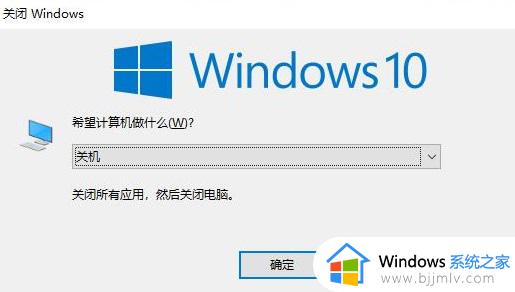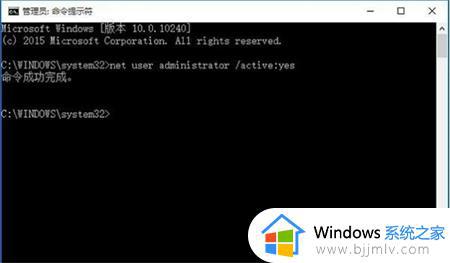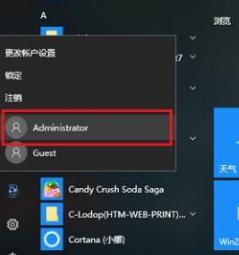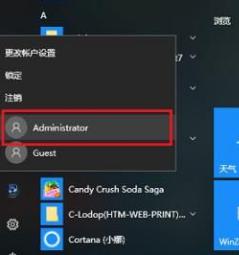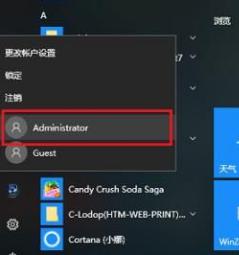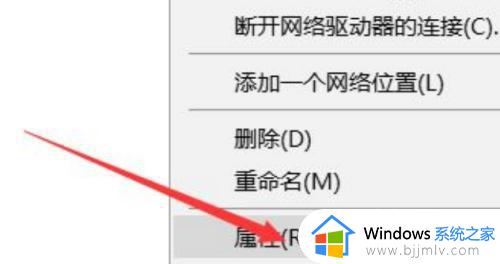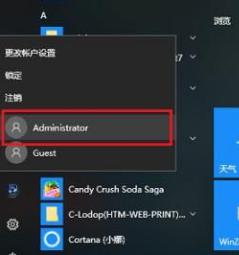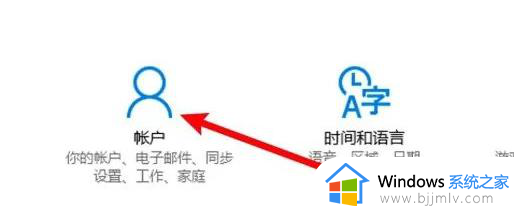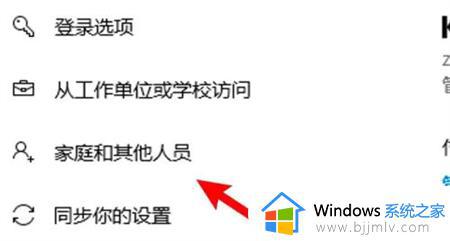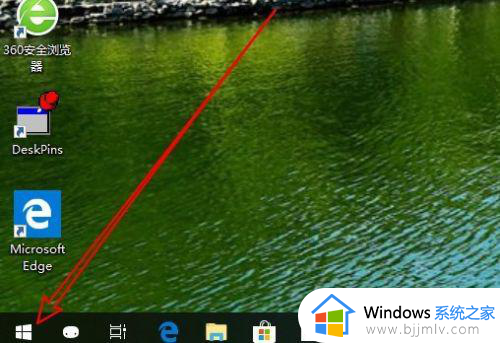win10切换用户登录方法 win10如何切换用户登录
更新时间:2023-01-04 09:53:55作者:runxin
一般我们在操作win10电脑的过程中,系统都会有默认的账户来方便用户进行操作,可是有些用户为了保护自己的隐私安全,就会新建属于自己的win10系统账户来进行切换的登录,那么win10如何切换用户登录呢?接下来小编就来教大家win10切换用户登录方法。
具体方法:
方法一:
1、点击左下角开始,选中当前用户。
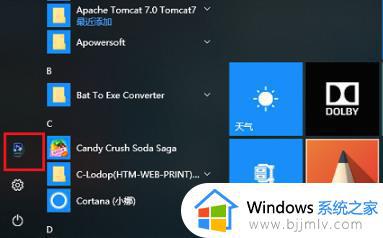
2、点击用户图标,在弹出的账户中进行切换。
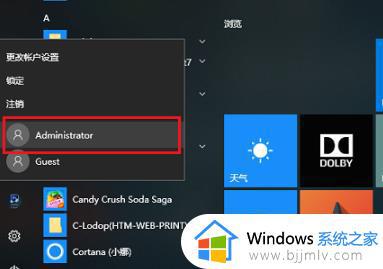
3、最后选择切换成管理员账户即可。
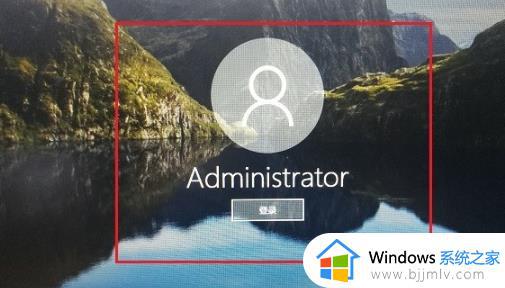
方法二:
1、进入电脑桌面,按下“ctrl+alt+delete”点击“切换用户”。
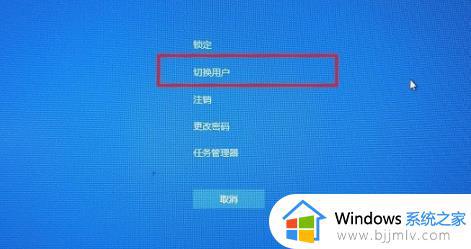
2、之后点击左下方要切换的用户。

3、最后切换成管理员账户点击登录即可。
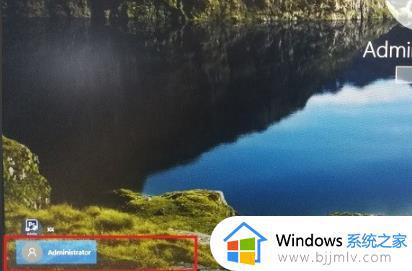
以上就是小编告诉大家的win10切换用户登录方法了,有需要的用户就可以根据小编的步骤进行操作了,希望能够对大家有所帮助。